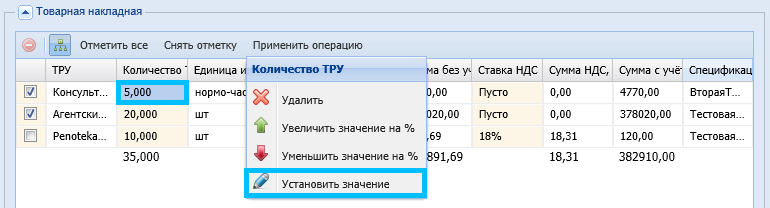Утративший силу
- Пользователь не может добавлять новые строки в табличную часть,
- С помощью кнопки
 можно удалять строки спецификации,
можно удалять строки спецификации, - Применение массовых операций удаления и изменения значений. С помощью кнопки «Групповая операция»
 происходит добавление столбца в начале табличной части. В данном столбце необходимо отметить требуемые строки (рисунок 119).
происходит добавление столбца в начале табличной части. В данном столбце необходимо отметить требуемые строки (рисунок 119).
И далее с отмеченными строками можно провести либо операцию массового удаления (рисунок 120), либо операцию массового изменения значений доступных на редактирование столбцов – Количество и Ставка НДС (рисунок 121).
- Нельзя сохранить документ с превышением объёмов поставки. Система выведет ошибку валидации (рисунок 122).
- На редактирование доступны все столбцы,
- После подбора ТРУ работают формулы для подстановки значений. Автоматически заполняются поля Единица измерения, Цена без учета НДС, Ставка НДС (рисунок 124),
- Также доступны кнопки для копирования и удаления строк,
- Массовые операции удаления и изменения значений. Массовое изменение значений можно применять во всех доступных для редактирования столбцах – ТРУ, Количество, Единица измерения, Цена с учетом НДС и Ставка НДС.
Смена статусов электронного документа типа «Товарная накладная» определяется согласно схеме, изображенной на рисунке 125.
Если у пользователя все же возникла такая необходимость, то корректировка документа может быть выполнена следующим образом:
- Пользователь создаёт новый документ «СТО СМК Товарная накладная»,
- Вносит в новый документ корректные данные (рисунок 127).
- Универсальное приложение (см. Универсальное приложение),
- Транспортная накладная (см. Транспортная накладная (Архив)).
- СТД ИСП-40 (см. СТД ИСП-40 Договор поставки),
- Товарная накладная (см. Товарная накладная (редакция 1)).
Для создания документа «Транспортная накладная» документ «Товарная накладная» должен быть в статусе «Действует».
В разделе «Дочерние документы» необходимо выбрать шаблон документа «Транспортная накладная» и нажать кнопку «Далее» (рисунок 128).
Название поля | Примечания |
Общая информация | |
Шаблон документа | – «Транспортная накладная», |
Номер | – указывается номер транспортной накладной, |
Дата | – автоматически указывается текущая дата, можно изменить, |
Документ-основание | – автоматически указывается документ-основание, |
Информация об организации – Грузополучателе | |
Наименование | – заполнено автоматически согласно товарной накладной, можно изменить, |
Счет | |
Информация об организации – Грузоотправителе | |
Наименование | – заполнено автоматически согласно товарной накладной, можно изменить, |
Счет | |
Груз | |
Количество позиций | – заполнено автоматически количеством позиций из товарной накладной, |
Стоимость груза | – заполнено автоматически «Итого сумма с НДС» из товарной накладной. |
Изменение статусов транспортной накладной аналогично изменению статусов акта сдачи-приемки выполненных работ (см. Изменение статусов акта сдачи-приемки выполненных работ).
Подписание документа доступно лишь после согласования (см. СТО МИ пользователя «Папир: Электронные документы).
- Родительский документ должен быть в статусе «Действует», «Действует (вручную)», «Исполнена»;
- Пользователь имеет роль «Редактор проекта», «Ответственный редактор», «Менеджер проекта», «Ответственный за закупку» или «Управляющий проектом» в проекте, к которому составлен родительский документ;
- Проект, к которому составлен родительский документ, имеет лицензию.